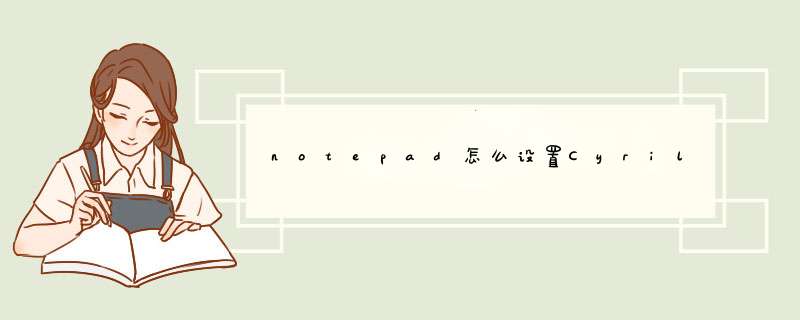
notepad++中想要设置Cyrilic编码格式”,该怎么设置呢?下面是详细的 *** 作教程。
文本代码编辑器(Notepad++) v7.8.9 多语官方中文安装版
- 类型:信息管理
- 大小:7.30MB
- 语言:多国语言
- 时间:2020-07-17
1、点击打开“notepad++”。
2、点击“Encoding”。
3、点击“character sets”
4、点击“Cyrilic”。
5、点击“ISO 8859-5”。
以上就是notepad++设置Cyrilic编码格式的教程,希望大家喜欢,请继续关注脚本之家。
相关推荐:
notepad++怎么插入当前时间?
notepad++怎么设置默认打开编码格式为UTF-8无BOM格式?
notepad怎么新建文件编码? notepad设置japanese编码格式的技巧
欢迎分享,转载请注明来源:内存溢出

 微信扫一扫
微信扫一扫
 支付宝扫一扫
支付宝扫一扫
评论列表(0条)